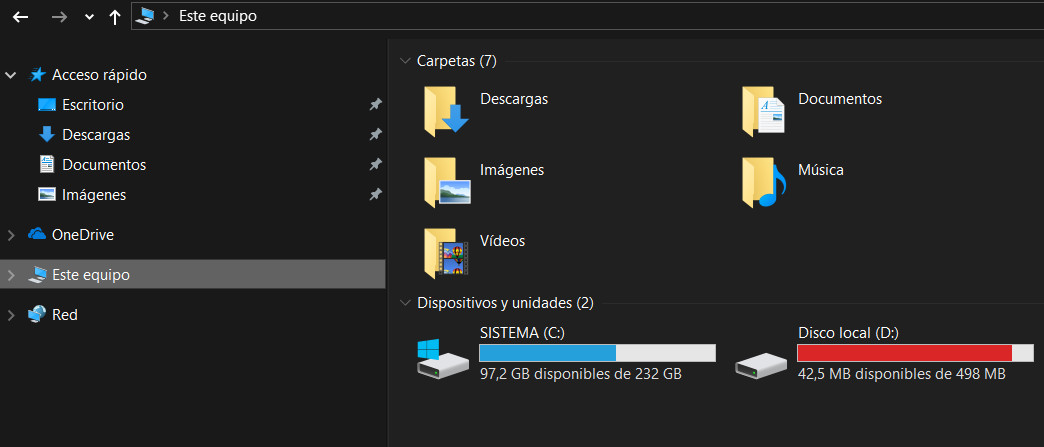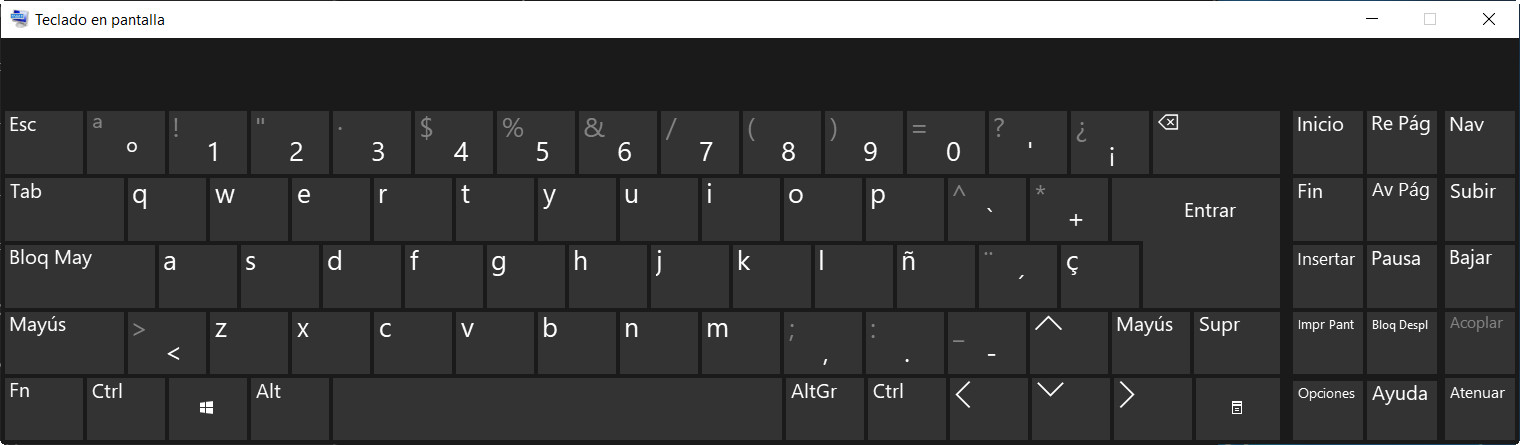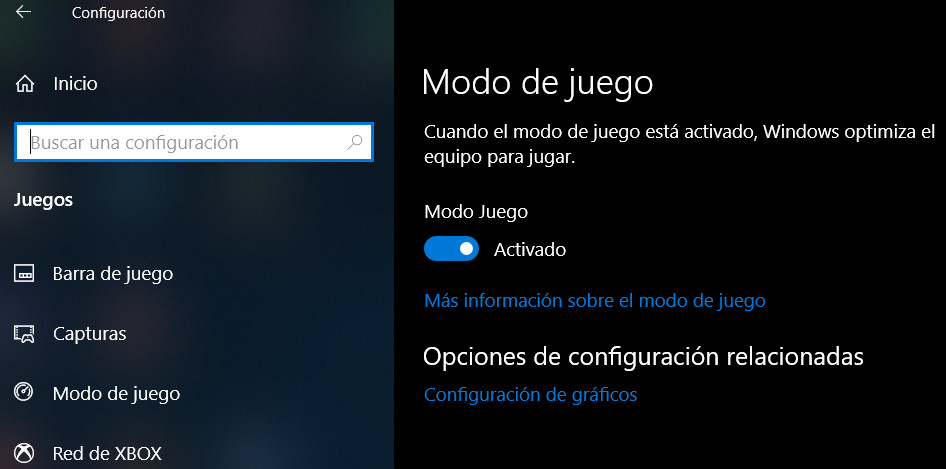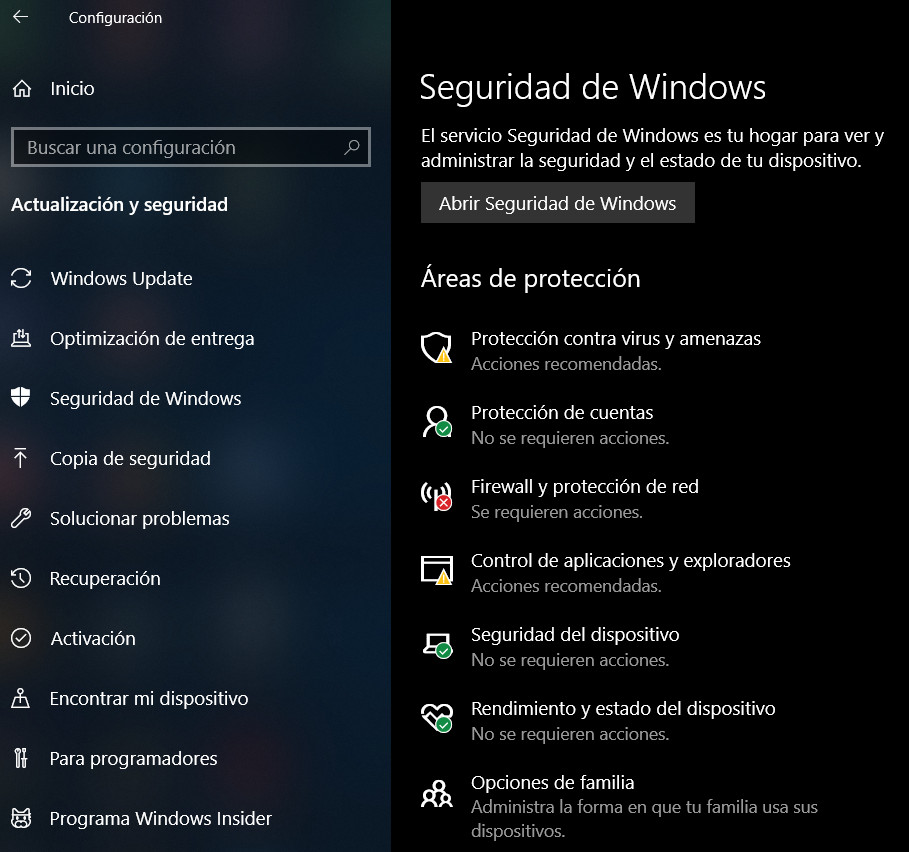Guías
Probamos Windows 10 October 2018 Update y sus novedades
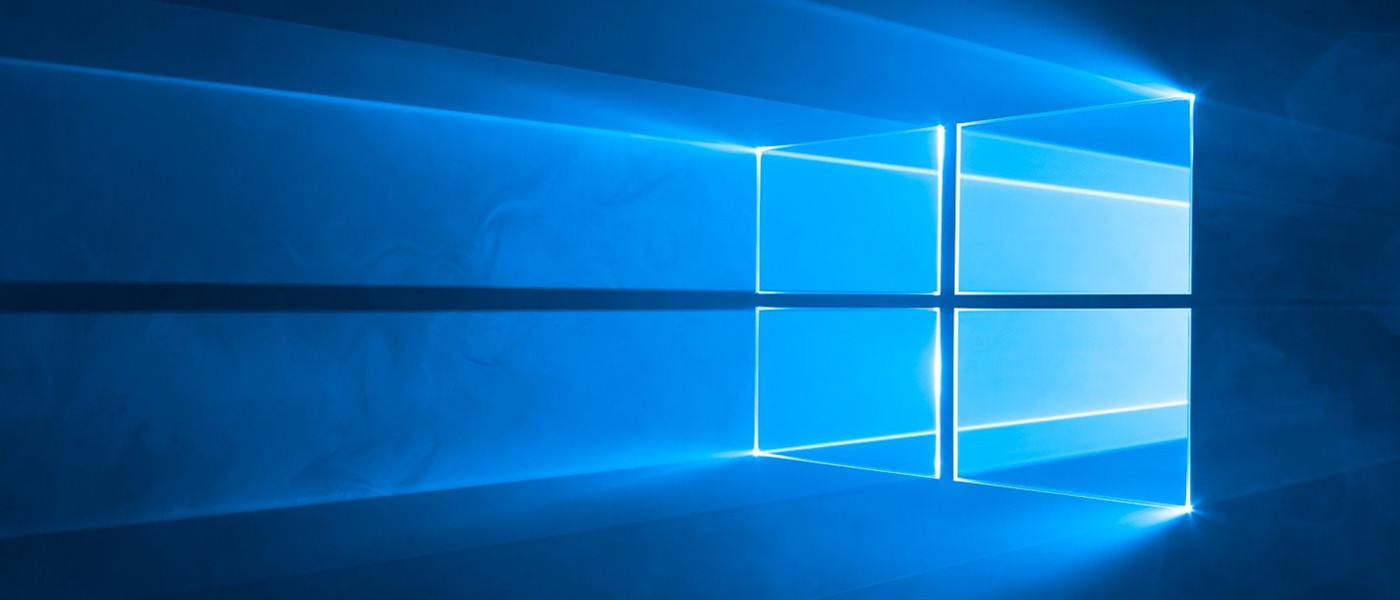
Microsoft ha comenzado el despliegue de Windows 10 October 2018 Update una vez publicada la versión final de esta segunda actualización del año que lleva por número de compilación general 1809.
La nueva versión de Windows 10 se ofrece en cuatro ediciones generales, Home, Pro, Education y Enterprise, es la base de otras variantes como “S” o “Workstations” y también las de las versiones dedicadas para Xbox, la plataforma de realidad mixta, HoloLens o la específica para dispositivos IoT.
Windows 10 October 2018 Update es una actualización incremental de la versión de primavera April 2018 Update, aunque puede actualizar cualquier versión de Windows 10 anterior. Como ellas, es gratuita para equipos con licencia activa de Windows 10 validados por los servidores de Microsoft.
Incluye nuevas características, soporte hardware mejorado, solución de bugs conocidos y todas las actualizaciones de seguridad publicadas hasta el cierre de su desarrollo en el mes de septiembre.
Instalación Windows 10 October 2018 Update
No vamos a extendernos demasiado en este apartado porque esta misma semana te hemos ofrecido un artículo práctico sobre el particular. Solo recordar las opciones de instalación del sistema que son las mismas que en versiones anteriores de Windows 10:
- Actualización desde Windows Update. Microsoft ya ha comenzado el despliegue para una parte de equipos y lo implementará con carácter general a partir del 9 de octubre.
- Actualización desde el portal web de Windows 10. Accedes a la nueva versión en su portal web para Windows 10, descargas el archivo “Windows10Upgrade9252.exe”, lo ejecutas y sigues las instrucciones. Transparente y automática, este tipo de actualización conserva aplicaciones y archivos existentes. (No olvides realizar una copia de seguridad previa)
- Instalación limpia mediante ISO. Microsoft ofrece también una imagen del sistema para los usuarios que quieran realizar una instalación limpia desde cero en cualquier equipo. Este tipo de instalaciones se realiza descargando la herramienta “MediaCreationTool” también disponible en el portal web para Windows 10. Esta herramienta permite tanto la actualización del sistema como la descarga de una imagen ISO, grabarla directamente en un medio óptico o medio USB o guardarla para ‘quemarla’ con otra aplicación externa.

Equipo de prueba
En nuestro caso, y después de realizar previamente una copia de seguridad (obligatoria ante los problemas que pueden surgir, algunos conocidos y graves como la pérdida de archivos de usuario) de todo el sistema a un disco duro externo por si hubiera algún problema, optamos por una instalación desde cero mediante la imagen ISO, creando el medio de instalación con la aplicación Rufus en un pendrive USB 3.0 de 32 GB. La instalación ‘limpia’ requiere volver a ajustar la configuración del sistema, instalar drivers y aplicaciones y subir los archivos personales. Para usuarios medios o avanzados merece la pena porque ofrece ventajas.
La instalación es más rápida que la actualización y es una buena ocasión para limpiar el equipo de carga innecesaria de aplicaciones o procesos después de unos meses de uso (una degradación habitual en Windows), limpiar rastros de virus o de adware que se nos hayan podido colar y, ya que estamos, liberar espacio de almacenamiento de esos archivos o aplicaciones que no usamos.
La instalación la realizamos sobre un portátil MSI Leopard que tenemos para pruebas con procesador Intel Core i7-7700, 16 GB de memoria DDR4, gráfica NVIDIA GTX 1050 y SSD SATA Samsung de 256 GB.
Windows 10 October 2018 Update puede instalarse en equipos más antiguos porque los requisitos mínimos son mínimos de verdad y son similares a los de Windows 7 y Windows 8. Hay aspectos de Windows 10 que siguen sin gustarnos, pero hay que reconocer el buen trabajo de Microsoft en este apartado. El sistema funciona bien en equipos con nivel de hardware básico.
La instalación se completa en apenas 8 minutos sin ningún problema. Aún así, evitamos instalar el nuevo Windows 10 en el PC de sobremesa que tenemos para producción.
Lo hemos hablado en otras ocasiones. Aunque la recomendación general para cualquier tipo de software es mantenerlo actualizado en el menor espacio de tiempo, simplemente no queremos correr riesgo alguno después de comprobar la falta de estabilidad de versiones anteriores y las conocidas para ésta, incluyendo la eliminación de archivos de usuarios. El Backup previo es obligatorio y si eres de los que prefieres esperar puedes retrasar su actualización siguiendo esta guía.
Novedades Windows 10 October 2018 Update
La instalación sobre un equipo con unidad de estado sólido la completarás en muy pocos minutos. Pronto oirás a la asistente virtual Cortana y te encontrarás gestionando la configuración básica (incluyendo algunos aspectos de privacidad) antes de acceder al escritorio. No esperes una revolución porque se trata de una actualización incremental de la versión de primavera, pero sí bastantes novedades y ajustes. Le damos un repaso a lo que puedes encontrar y que -básicamente- es lo que hemos ido conociendo en los últimos meses los que vamos probando las versiones beta en el canal Insider.
Interfaz de usuario
Microsoft continúa apostando por el lenguaje de diseño Fluent Desing para mejorar y unificar el aspecto del sistema operativo y las aplicaciones incluidas, las universales UWP como plataforma común para todos los dispositivos que ejecuten Windows 10 y creemos que en un futuro, también el resto, porque Fluent Desing llegará a las aplicaciones Win32.
En Windows 10 October 2018 Update lo vemos en los nuevos efectos de transparencia para la vista de tareas; en la vista previa en el menú de inicio al realizar búsquedas; en el efecto de atenuación de las notificaciones del Centro de actividades o en los bordes ocultos minimizando los límites de las ventanas, que en lugar de colores, los bordes podrán ser grises y tendrán efecto de desvanecimiento.
También vemos este «diseño fluído» en más aplicaciones del sistema como la solución de seguridad Windows Defender; en el fondo borroso de la aplicación de línea del tiempo, Timeline, o en la barra del navegador Edge con un nuevo efecto de profundidad.
El «modo oscuro» se consolida en muchas aplicaciones y también en Windows 10, una de las mejores implementaciones que se pueden encontrar y que ahora se extiende a otras aplicaciones, como la tienda Microsoft Store o el explorador de archivos.
La nueva plataforma móvil de Microsoft es Android
A rey muerto, rey puesto. Desaparecido Windows Mobile, la nueva versión de Windows 10 renueva los esfuerzos de Microsoft para integrar mejor Windows con Android y también con el iOS de Apple. Un movimiento tan natural como inteligente que se concreta con la mejora de la app «Tu teléfono» que proporciona acceso al contenido de un smartphone directamente en tu PC una vez vinculado.
Desde ahí, puedes enviar mensajes de texto SMS o visualizar fotos de un smarphone Android en el PC o trasladar páginas web en un iPhone. Con la función Timeline, podrás continuar la tarea donde la dejaste en tu PC actual u en otro donde hayas iniciado sesión. Para ello, los usuarios de Android necesitarán la aplicación Microsoft Launcher (actualizada a la v5.0), mientras que una vista previa para los iPhone estarán disponibles próximamente.
Microsoft toma Android como plataforma propia y para el futuro prepara otras funcionalidades más avanzadas como la capacidad de replicar la pantalla y el uso de cualquier aplicación de Android en tu ordenador personal. Las app se ejecutarán en el terminal, pero la función de mirroring permitirá interactuar con ellas mediante el teclado, el ratón o la pantalla táctil sin tocar el teléfono. Estas funciones de sincronización todavía están muy verdes, pero su potencial es grande y confirman que Android es la plataforma móvil de Microsoft.
Microsoft Edge
Microsoft sigue mejorando el navegador web exclusivo de Windows 10 siempre que tiene ocasión. Y es la mejor opción para convencer al personal de su uso sin artimañas aprovechando su posición de privilegio como sucedió recientemente y que terminó volviéndose en su contra.
Dice Microsoft que la versión para Windows 10 October 2018 Update es la mejor de la historia del navegador. Y lo creemos. Una de las novedades para esta versión es la capacidad de evitar que los sitios web reproduzcan vídeos automáticamente. Una molestia con la que nos castigan algunos sitios web.
La interfaz del navegador Edge también ofrece otras funciones útiles. Ahora puedes ver tus mejores sitios en la “lista de salto” que aparece cuando haces clic con el botón derecho en el acceso directo de Edge en la barra de tareas o en el menú de Inicio. En la vista “Pestañas que has apartado”, accesible haciendo clic en el botón en la esquina superior izquierda de Edge, ahora puedes asignar etiquetas a grupos de pestañas guardadas. En el panel de descargas, puedes hacer clic con el botón derecho en las descargas para buscar opciones como “Mostrar en la carpeta” y “Copiar enlace”.
Otro de los cambios en la interfaz es que cuando utilizas el navegador como visor de PDF predeterminado, también verás un nuevo icono para archivos PDF en el Explorador de archivos. En el apartado de la seguridad, se añade la compatibilidad con la API de autenticación web para el uso de inicios de sesión de clave de seguridad FIDO U2F y biométricos. También hay una nueva función de búsqueda en el diccionario y mejoras en la compatibilidad.
Mejoras en conexiones con banda ancha móvil
Microsoft pretende dar respuesta al lanzamiento de los equipos «siempre conectados» (presentes en el mercado profesional desde hace tiempo y que ahora pretenden ampliarse al mercado de consumo) con un nuevo marco de controlador “Net Adapter” en Windows.
Ello mejorará la fiabilidad de la conexión en PCs que usen banda ancha móvil (LTE), ya sea usando una tarjeta SIM, un módem USB o las nuevas eSIM virtuales que hemos visto en equipos como el Spectre Folio de HP. Este nuevo controlador es el predeterminado a partir de la compilación 17677 y promete mejorar la forma en que Windows maneja las conexiones a Internet.
La función de conexión a datos móviles se puede gestionar en la pantalla de Configuración> Red e Internet. El uso de datos ahora también muestra la cantidad gastada en roaming y se mejora la gestión del límite de los datos, las restricciones a los datos de fondo, el uso de datos en Wi-Fi, las conexiones Ethernet cableadas y las mencionadas de datos móviles.
SwiftKey alimenta el teclado virtual de Windows 10
Microsoft compró SwiftKey en 2016 y está disponible para dispositivos móviles Android, iPhones e iPads. En Windows 10 October 2018 Update llega al escritorio para alimentar el teclado virtual del sistema.
Usando inteligencia artificial y aprendizaje automático, proporciona autocorrecciones y predicciones más precisas al aprender tu estilo de escritura. También ofrece compatibilidad con deslizamiento por tipo, lo que permite pasar de una letra a otra deslizando el dedo en lugar de tocar cada una de ellas. Funciona con varios idiomas, español incluido.
El portapapeles se va a la nube
Las prestaciones del portapapeles aumenta con Cloud Clipboard. Usa la misma tecnología que respalda la función de sincronización de la línea de tiempo para llevarlo a la nube y permitir sincronización entre PCs a través de las teclas de acceso rápido “Windows + V”.
También puedes sincronizar manualmente haciendo clic en un ícono en la ventana emergente del portapapeles, evitando que Windows sincronice datos potencialmente confidenciales como contraseñas y números de tarjetas de crédito. En el futuro, Microsoft agregará soporte para el portapapeles en la nube al teclado SwiftKey para Android, iPhone y iPad. Podremos copiar y pegar entre móviles o tableta y PCs con Windows 10.
Mejora de las capturas de pantalla
Windows 10 October 2018 Update dice adiós a la herramienta de captura de pantalla Snipping Tool. En su reemplazo, Microsoft ha colocado a Screen Sketch. Como las aplicaciones de terceros, podremos tomar una captura de toda la pantalla, de una ventana o de una sección de la misma recortada.
Una vez tomada una captura, Sketch permitirá dibujar sobre ella y agregar anotaciones, incluidas flechas y resaltados.Esta herramienta de recorte se habilita con las teclas rápidas “Windows + Shift + S” o con un botón en el centro de acción. También se podrá configurar en la página de configuración de “Accesibilidad” para que aparezca cuando presionemos la tecla Imprimir pantalla del teclado. Snipping Tool no será eliminada de inmediato, sino en próximas versiones de Windows 10.
Mejoras en la Barra de Juego
La Game Bar fue rediseñada en Windows 10 April 2018 Update y ahora añade funciones de visualización del rendimiento para que podamos ver los cuadros por segundo (FPS) de un juego, el uso de la CPU, el uso de la VRAM de la GPU y el uso de la memoria RAM del sistema.
También se han añadido controles de audio integrados que permiten elegir el dispositivo de salida de audio predeterminado o controlar el volumen de otras aplicaciones en el sistema.
Otro de los añadidos ha sido un botón “Dedicar recursos”. Esto permite una nueva opción de modo de juego que -según Microsoft- mejorará el rendimiento del juego en PCs con múltiples tareas en ejecución en segundo plano. No esperes grandes resultados. Estéticamente están bien y permiten tomas de partidas o grabar juegos, pero las mejoras de rendimiento en la ejecución de videojuegos son mínimas o nulas.
Administrador de tareas
El Administrador de tareas de Windows ahora incluye dos columnas nuevas en la pestaña de procesos principales. Estas columnas están diseñadas para ayudar al usuario a entender qué aplicaciones y servicios de su sistema consumen más energía. Tienen en cuenta la actividad de uso de CPU, GPU y almacenamiento para estimar la cantidad de energía que usa cada proceso. Una herramienta de gestión muy útil para profesionales o usuarios medios-avanzados que quieran controlar a fondo el funcionamiento de su equipo o resolver algunos problemas que se derivan de su uso.
Skype
Windows 10 October 2018 Update estrena una nueva versión de la aplicación de comunicaciones de Microsoft. Se trata en realidad de Skype 8 que ya estaba disponible como aplicación de escritorio y reemplaza a la anterior app universal.
Skype 8 es una aplicación multiplataforma y es una gran mejora con respecto al antiguo cliente con nuevas funciones que incluyen grabación de llamadas, conversaciones privadas cifradas, SMS Connect con teléfonos Android, así como varios complementos, incluidos Spotify y Giphy.
Los complementos de Skype permiten acceder a servicios de terceros directamente desde tus conversaciones de Skype, y Microsoft To-Do es el último servicio disponible para estar disponible de esta forma. Una vez que hayas iniciado sesión en Microsoft To-Do dentro de Skype, podrás abrir el panel de tareas para administrar sus listas y también crear una nueva tarea desde cualquier mensaje de Skype. Microsoft To-Do también está integrado en otros servicios de Microsoft, desde ayer en Outlook.
La nueva versión de Skype también se integra con el recurso compartido de Windows 10, MyPeople, y puede recibir notificaciones push incluso cuando la aplicación no se está ejecutando.
Aplicaciones “progresivas”
Microsoft ha mejorado una de las novedades de Windows 10 Spring Creators Update, el soporte para las denominadas apps progresivas (PWAs) que estarán disponibles en la tienda oficial a finales de año. Es básicamente un nuevo estándar para aplicaciones web que se comportan como aplicaciones de escritorio. Microsoft indexará los PWA y los ofrecerá a través de la aplicación Microsoft Store, lo que le permitirá instalarlos como cualquier otra aplicación de Windows 10. En el futuro, también podremos instalarlas directamente desde Microsoft Edge.
Cada aplicación tiene su propia ventana y acceso directo a la barra de tareas, puede ejecutarse sin conexión y puede enviar notificaciones. Google, Mozilla y Microsoft ya las soportan e incluso Apple está añadiendo algo de apoyo a esta tecnología. Visto que las apps “universales” UWP no son capaces de atraer a desarrolladores, las apps progresivas pueden ser una solución para tener en Windows 10 software multiplataforma de calidad. En Windows 10 October 2018 Update podremos ver dos modos de pantalla, la completa y una mínima de ventana con controles de navegación.
157 nuevos emoji
Es difícil mantenerse al día ante la inmensa cantidad de estos ideogramas que usamos habitualmente en mensajería y sitios web. La actualización de octubre añade soporte para Unicode 11 y 157 nuevos emoji, incluidos superhéroes, pelirrojos, una bandera pirata y una llama.
Microsoft también ha modificado algunos de los existentes. Puedes usar la combinación de teclas «Windows + punto» para acceder al panel de emojis.
Seguridad de Windows
Microsoft ha vuelto a renombrar su solución de seguridad nativa para Windows 10 a «Seguridad de Windows». Aparte del nombre, vemos novedades como la gestión de las “Amenazas actuales” que ahora muestra todas las amenazas potenciales que necesitan algún tipo de acción del usuario. También se podrán “Bloquear comportamientos sospechosos” que ayudará al proteger el PC contra exploits con el soporte del Windows Defender Exploit Guard.
Otra de las mejoras llega de la gestión y acceso de terceras aplicaciones a las carpetas controladas para proteger tus archivos del ransomware. También hay una nueva página en Seguridad de Windows> Configuración> Administrar proveedores, que nos mostrará otras aplicaciones antivirus, antimalware, cortafuegos y en general de seguridad que tengamos instalado en el PC.
Mejora de las búsquedas
También mejorado el funcionamiento de las búsquedas en Windows, que ahora ofrece vista previa de documentos, archivos, correos electrónicos o contactos y de resultados de búsqueda on-line o una lista de archivos a los que accedió recientemente cuando buscas en Word u otra aplicación, y la sección «Elija donde lo dejó» para volver a ella.
Sigue el amor por Linux
El ‘cortejo’ de Microsoft a Linux continúa. El objetivo es claro: que los usuarios de Linux (especialmente desarrolladores) dispongan de herramientas nativas en Windows sin tener que recurrir al uso de herramientas de terceros, distribuciones Linux o máquinas virtuales.
Si usas Bash en Windows, la nueva versión tendrá una característica que mucha gente ha estado pidiendo: atajos de teclado para copiar y pegar. Ahora puede hacer clic con el botón derecho en la barra de título de la ventana de la consola y seleccionar “Propiedades” para buscar la opción que habilite Ctrl + Shift + C y Ctrl + Shift + V para copiar y pegar. Estos atajos de teclado están deshabilitados por defecto por razones de compatibilidad.
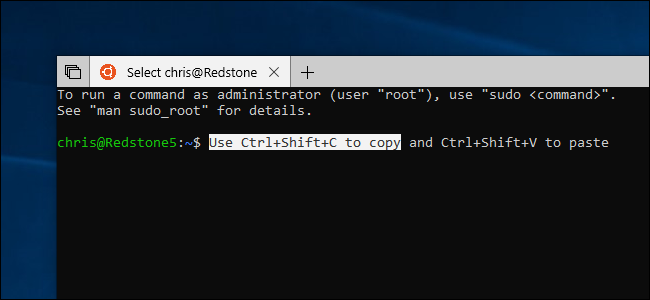
Otra de las novedades es que el bloc de notas admitirá caracteres de final de línea (EOL) de estilo UNIX . Específicamente, admitirá finales de línea de UNIX / Linux (LF) y terminaciones Mac (CR). Ello significa que un archivo de texto creado en Linux o Mac podrá abrirse y editarse correctamente en el Bloc de notas de Windows.
Hay más, como la posibilidad de lanzar un Shell de Linux desde el menú contextual del explorador de archivos o la capacidad de definir las políticas del cortafuegos del sistema para cualquier proceso del subsistema Windows para Linux.
Windows Sets se ha retrasado y es una lástima
El uso de pestañas en las aplicaciones de Windows (como en un navegador web) fue una de las características más interesantes que en término de novedades en experiencia de usuario vimos en las versiones de prueba. En las últimas compilaciones fue eliminada lo que ya avanzaba que no iba a llegar a tiempo para la actualización de otoño. Apúntala para el futuro.
Sets o «Conjuntos» permitirá tener una ventana que contenga un documento de Microsoft Word, una página web de Microsoft Edge o una pestaña del Explorador de archivos. Podemos arrastrar y soltar pestañas entre ventanas y contaremos con atajos de teclado como Ctrl + Windows + Tab para cambiar entre ellas.
Los conjuntos no solo funcionarán con aplicaciones del sistema sino con las de terceros, aunque las aplicaciones de escritorio que tengan sus propias barras de título personalizadas (Google Chrome, Mozilla Firefox, iTunes, Steam…) no serán compatibles con Sets. En todo caso, muy interesante.
Otras novedades Windows 10 October 2018 Update
El nuevo Windows 10 ofrece novedades en otras cuestiones menores, entre las que podemos destacar:
- Disk Cleaner será eliminado. Sus funciones pasarán a integrarse en el “Sensor de almacenamiento” presente en Configuración.
- OneDrive incluye una nueva función capaz de llevar archivos locales a la nube de OneDrive de forma automática, para evitar que nos quedemos sin espacio de almacenamiento. También se integra en el sensor de almacenamiento.
- Niveles de batería Bluetooth en la Configuración. Podrán verse los porcentajes de la batería Bluetooth en la pantalla Configuración> Dispositivos> Bluetooth. Solo funciona con dispositivos que admitan esta característica, como el lápiz óptico Surface Pen. El sistema emitirá una notificación cuando uno de estos dispositivos tenga poca batería.
- Extracción segura de GPUs externas. Eliminación segura de las gráficas externas de las gráficas dedicadas externas conectadas de la misma forma que hacemos con un USB.
- Notificaciones de privacidad. Si la configuración de privacidad bloquea el acceso a un componente como un micrófono en una aplicación, verás una notificación emergente que lo informará.
- Ajuste de video según la iluminación. Cuando esté habilitado, Windows 10 usará el sensor de brillo de tu dispositivo para ajustar automáticamente la reproducción de video y hacerlo más visible en función de la iluminación que lo rodea.
- Mejoras en el Sensor de almacenamiento. Windows podrá ahora eliminar automáticamente los archivos bajo demanda de OneDrive que no hayas abierto en su momento para liberar espacio.
- Compatibilidad HEIF. Soporte para el nuevo formato de imagen creado por el MPEG Group y que está impulsando Apple para reemplazar a JPG.
- Typing Insights. Windows usará inteligencia artificial y aprendizaje automático (ML) para ayudar a completar automáticamente palabras y corregir la ortografía, por ejemplo, al escribir con el teclado táctil.
- Instalación de idiomas. Los paquetes de idioma de la tienda de Microsoft ahora se pueden instalar desde la herramienta de Configuración del sistema.
- Ajustes de sonido. Traslado de algunos componentes del panel de control a la herramienta de Configuración.
Además de las anteriores, hay otras destinadas especialmente a empresas, como la mejora de la experiencia de las actualizaciones (un dolor de cabeza para administradores) haciendo uso del aprendizaje automático y modelos predictivos, haciendo que el sistema sepa cuál es el mejor momento para llevar a cabo el proceso. También interesante las mejoras en la línea del tiempo con la inclusión de soporte para Adobe Clous Suite: las destinadas a las herramientas de administración remota de servidores, RSAT, o l Windows Defender Application Guard (WDAG), que permite a los usuarios visitar sitios web en un contenedor aislado habilitado para el hipervisor Hyper-V.
No, Windows 10 October 2018 Update no es una revolución, pero como habrás visto sí ofrece muchas novedades y ajustes, corrección de errores y las actualizaciones de seguridad publicadas hasta septiembre. Más allá de que te guste su interfaz y un Modern UI cada vez más presente en el sistema, la verdad es que funciona muy bien y en equipos con bajos recursos lo que es importante. Sí volveríamos a pedir una mayor estabilidad en los lanzamientos (esta versión sigue con errores) y que Microsoft de ejemplo a los OEMs eliminando las aplicaciones basura (bloatware) de su sistema operativo de referencia.
Actualización: Microsoft ha retirado la actualización Windows 10 October 2018 Update ante los errores reportados, principalmente el de la pérdida de archivos de usuario.
-

 GuíasHace 6 días
GuíasHace 6 díasQué placa base elegir: Guía de compras para Intel y AMD
-

 GuíasHace 2 días
GuíasHace 2 díasGuía para diferenciar generaciones y gamas de tarjetas gráficas
-

 A FondoHace 6 días
A FondoHace 6 díasOfertas Flash del Black Friday 2024 de PcComponentes
-

 A FondoHace 4 días
A FondoHace 4 díasGeForce RTX 5050, especificaciones, rendimiento, equivalencias, fecha de lanzamiento y posible precio